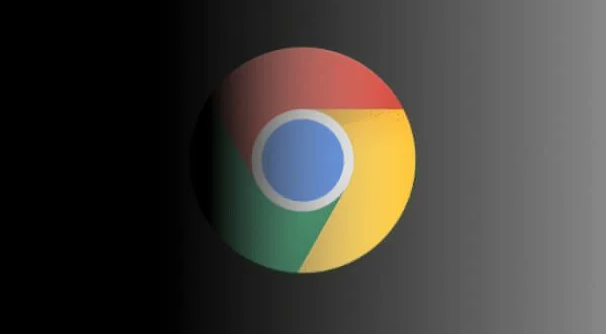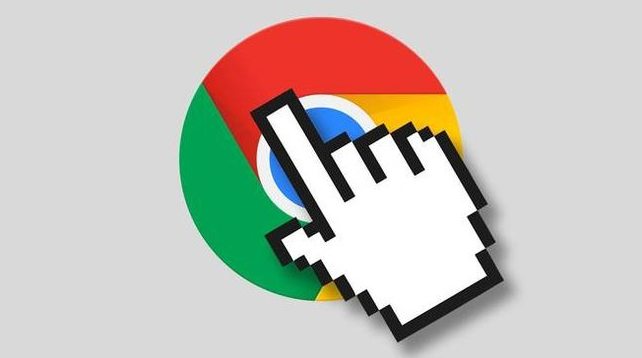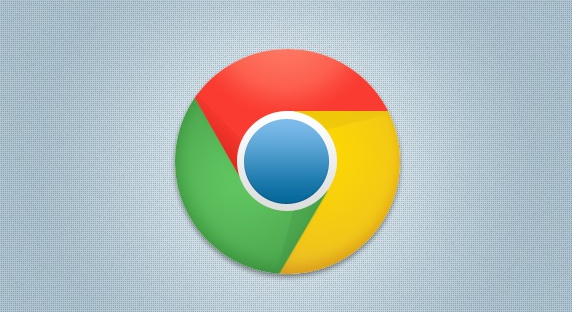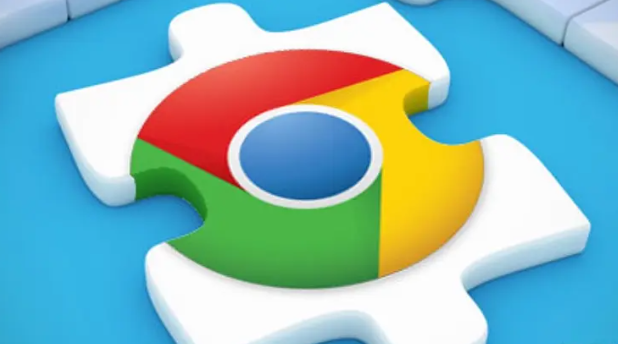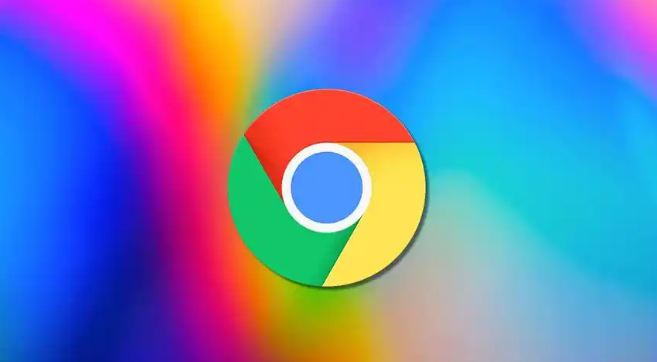详情介绍
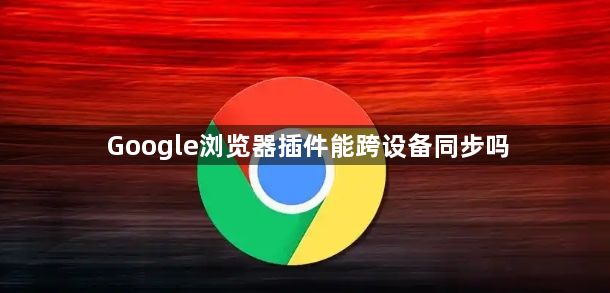
1. 通过谷歌账户实现同步
- 确保所有设备登录同一谷歌账号,在Chrome浏览器中点击右上角头像→“添加其他设备”,扫描手机二维码关联账号。进入“设置”→“同步与Google服务”→“管理同步数据”,勾选“扩展程序”选项。开启后,插件列表及部分配置(如固定参数)会随账号自动同步到其他设备。在新设备上安装Chrome并登录相同谷歌账号,进入“设置”→“同步与Google服务”,开启“同步一切”或单独勾选“扩展程序”。系统会自动下载已保存的插件配置,无需手动操作。
2. 检查插件自身同步功能
- 部分插件(如Adblock Plus、uBlock Origin)支持内置同步。进入插件设置页面,登录或注册开发者提供的账号,启用“云同步”功能。对于无同步功能的插件,可通过导出配置(如JSON文件)并导入新设备的方式实现转移。
3. 手动备份与恢复
- 在原设备上,进入插件设置页面,找到“备份”或“导出设置”选项,将配置文件保存至本地或云存储(如Google Drive)。在新设备安装相同插件后,通过“恢复”或“导入设置”功能加载备份文件。
4. 使用第三方同步工具
- 安装同步类插件(如“Syncergit”),绑定账号后选择需要同步的插件数据(如配置、用户脚本)。部分工具支持跨浏览器同步(如Firefox与Chrome间同步)。配合密码管理工具(如LastPass)或云存储服务(如Google Drive),将插件配置文件手动备份至云端,再在其他设备恢复。
5. 注意事项
- 权限问题:涉及隐私的插件数据(如密码、浏览记录)可能无法通过云端同步,需在插件设置中单独授权。版本兼容性:不同设备上的Chrome版本差异可能导致插件配置不兼容,建议保持浏览器更新至最新版本。网络要求:同步过程需稳定网络环境,断开连接时可能导致数据丢失或冲突。
请根据实际情况选择适合的操作方式,并定期备份重要数据以防丢失。